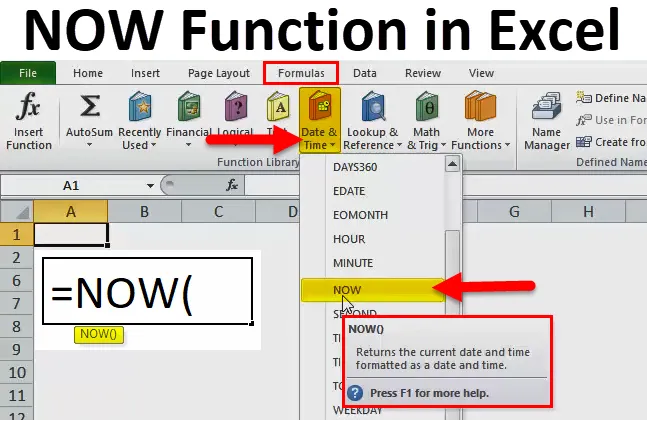
SADA u Excelu (Sadržaj)
- SADA funkcija u Excelu
- SADA Formula u Excelu
- Kako se u programu Excel koristiti SADA funkciju?
SADA funkcija u Excelu
Postoji toliko mnogo situacija u kojima moramo saznati trenutno vrijeme ili datum ili možemo reći budući datum koji se odnosi na određeni datum, tada, u tom slučaju, funkcija SADA pomaže u programu Microsoft Excel da izračuna isto.
U programu Microsoft Excel funkcija NOW je kategorizirana pod naslovom Formule i tada moramo prijeći na datum i vrijeme.
Možemo konstatirati da funkcija SADA vraća trenutni datum i vrijeme oblikovani kao datum i vrijeme, a to je u sustavu.
SADA Formula u Excelu
Slijedi formula SADA u Excelu:
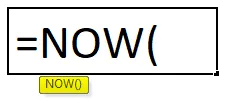
Objašnjenje NOW funkcije u Excelu
Ova funkcija nema neki poseban argument ili parametar. Vrijednost koju dobivamo iz funkcije NOW je trenutni datum i vrijeme.
NOW funkcija uvijek preračunava formulu kad god ponovno otvorimo Excelovu datoteku, pa dolazi pod hlapljive funkcije. Nije važno jesmo li promijenili promjene ili ne u formuli SADA, uvijek će tražiti spremanje datoteke ili je automatski preračunati. Kao rezultat toga, čak i ako samo prelistavamo radnu knjižicu nakon otvaranja, zatvaranjem ćemo tražiti da uštedimo svaki put zbog hlapljive funkcije.
Primjerice , primijenimo li danas formulu na radnu knjižicu = SADA (), ona će se pokazati kao današnji datum, tj. 17.11.2018 15:00. Nakon primjene formule SADA, ako zatvorimo radnu knjižicu, a zatim je otvorimo nakon pet dana, tako će se pokazati datum nakon pet dana koji je 22/11/2018 i vrijeme kada ćemo otvoriti nakon pet dana. Nema potrebe mijenjati trenutnu formulu SADA (). Hlapljiv je, pa automatski izračunava.
Ako želimo da se Vrijeme prikaže u određenoj ćeliji, tada je prečac za to Ctrl + Shift +: a ako moramo prikazati jedini datum, tada je tipka prečaca Ctrl +: u programu Microsoft Excel.
Kako se u programu Excel koristiti SADA funkciju?
Ova je funkcija vrlo jednostavna i laka u usporedbi s drugim funkcijama u programu Microsoft Excel koje sadrži puno argumenata ili parametara. Koristi se tamo gdje su potrebni trenutni datum i vrijeme.
Ovdje možete preuzeti ovaj obrazac Excel predložak sada - NOW Function Excel predložakPrimjer 1
Korak 1: Idite do ćelije u radnoj knjižici u kojoj je potrebno izračunati ovu formulu, a na vrhu se nalazi odjeljak Formule. Ispod je slika za referencu.
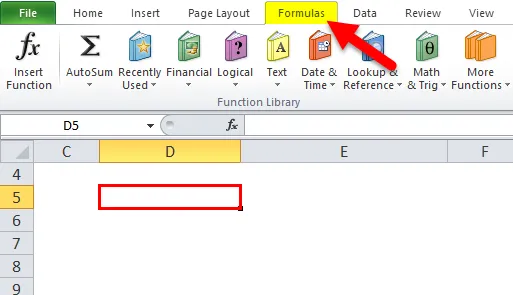
Korak 2: Zatim kliknite na opciju Datum i vrijeme, kao na slici ispod:
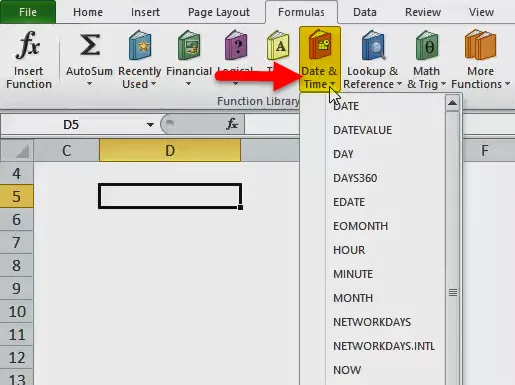
Korak 3: Potražite sada dostupnu opciju SADA u gornjem okviru i kliknite je. Ispod je slika:
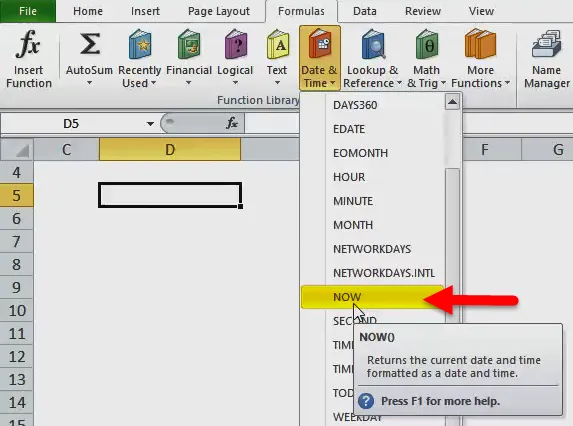
Nakon klika imamo sljedeći zaslon:
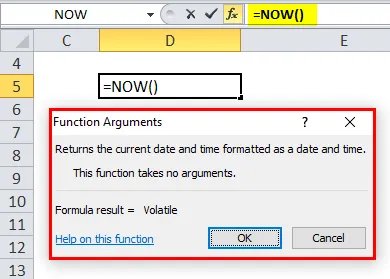
Korak 4: Kao što vidimo da se formula automatski popunjava nakon klika na SADA, stoga moramo kliknuti na U redu ili pritisnuti Enter kroz tipkovnicu.
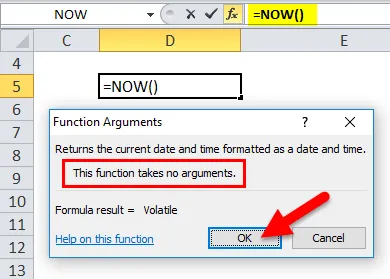
Kao što vidimo u gornjem okviru, napisano je da "Ova funkcija ne uzima argumente". Dakle, ovdje se ništa ne zahtijeva kao parametar, o kojem smo gore raspravljali.
Ispod će biti rezultat:
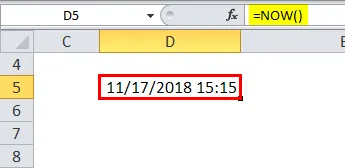
Dakle, možemo vidjeti da su datum i vrijeme popunjeni odnosno na adresi ćelije D5 gdje smo unijeli formulu. Dakle, ako ga spremimo i ponovo otvorimo, tada će se datum i vrijeme također automatski mijenjati u skladu sa sustavom, jer je ta formula nestabilna. Kako sam iz Indije, tako ovdje prikazano vrijeme je IST.
Primjer 2
Kao što smo vidjeli u gornjem primjeru da se funkcija SADA upotrebljava ručno. Sada ćemo vidjeti funkciju SADA unošenjem formule u potrebnu ćeliju.
Korak 1: Unesite = SADA u potrebnu ćeliju. Pogledajte dolje:
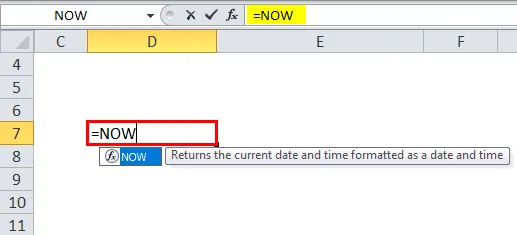
Korak 2: Sada moramo pogoditi karticu. Ispod je slika:
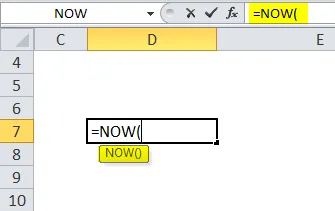
Korak 3: Formulu smo zatvorili samo unošenjem), tako da je završena. Pogledajte niže slike:
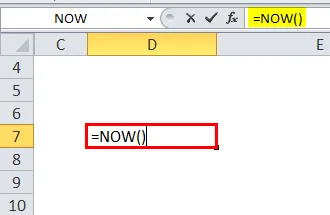
I samo pritisnite enter nakon ovoga i rezultat će biti prikazan kao ispod slike:
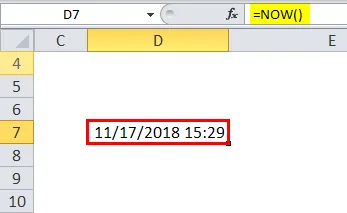
Primjer 3
Ako tada moramo izračunati vrijeme prema drugim zonama, možemo izračunati pomoću nekoliko kombinacija u funkciji SADA.
Za EST, formulu možemo napisati kao = SADA () - VRIJEME (9, 30, ), jer znamo da je indijsko standardno vrijeme naprijed za 9 sati i 30 minuta.
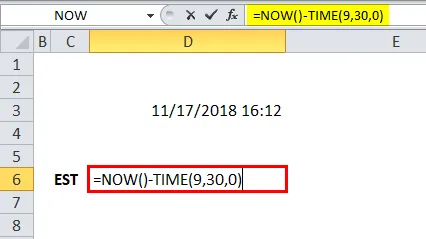
Dakle, rezultat će biti:
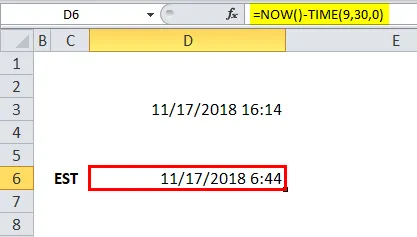
Kako IST napreduje, zato smo od funkcije SADA oduzeli 9 sati i 30 minuta pomoću funkcije TIME.
Ispod je bio potreban argument:
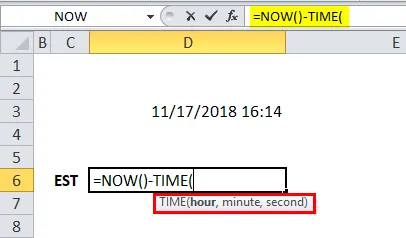
Dakle, možemo izračunati i za drugu vremensku zonu, ako znamo koliko je pred njom.
Za CST (centralno standardno vrijeme) predviđa se 10 sati i 30 minuta.

Rezultat je:
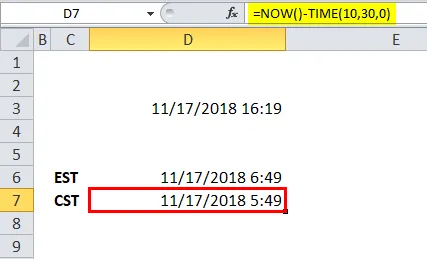
Za MST (planinsko standardno vrijeme), IST je naprijed za 11 sati i 30 minuta.
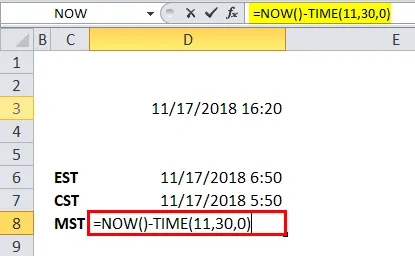
Rezultat je:
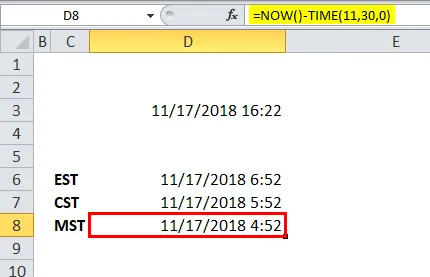
Za PST (pacifičko standardno vrijeme) IST je naprijed za 12 sati i 30 minuta.
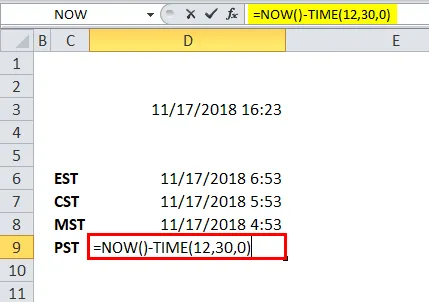
Rezultat je:
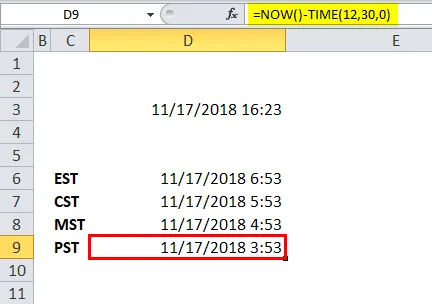
Umjesto sata, minute, sekunde u TIME formuli, samo promijenite vrijeme koje je gore navedeno i prema zahtjevu. U drugom argumentu možemo staviti 0.
Samo pripazite na to, koristite točan vremenski okvir dok primjenjujete ovu formulu, da bi taj rezultat bio točan.
Gornji primjer je kombinacija formule NOW i TIME kako bi se dobio točan rezultat ostalih standardnih vremenskih zona.
Stvari koje treba zapamtiti o NOW-funkciji u Excelu
- NOW se funkcija klasificira pod hlapljivom funkcijom, tako da će je svaki put ponovno izračunati i može utjecati na proračun.
- Prikazuje trenutni datum i vrijeme u skladu sa sustavom.
- Format izlaza bit će mm / dd / gggg hh: mm.
Preporučeni članci
Ovo je vodič za funkciju SADA u programu Excel. Ovdje smo raspravljali o NOW Formuli u Excel-u i kako koristiti NOW funkciju u Excelu zajedno s praktičnim primjerima i download excel predlošcima. Možete i pregledati naše druge predložene članke -
- Kako se u programu Excel koristi SEARCH funkcija?
- Kako koristiti TRUE funkciju u Excelu?
- Kako se u programu Excel koristi funkcija ILI funkcija?
- Kako se koristi funkcija LOG u Excelu?